Samsung YP-P3JES, YP-P3JCB, YP-P3JEB, YP-P3JCS User Manual [fi]
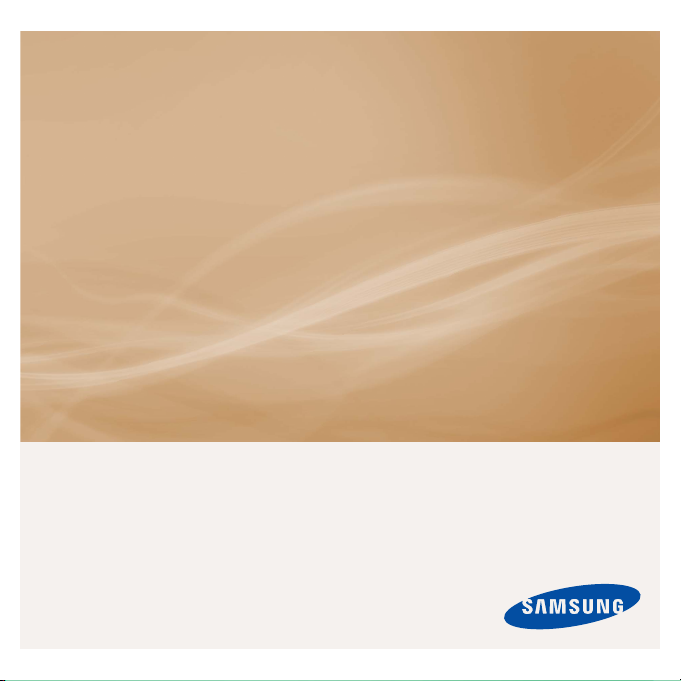
Lettore MP3
Manuale utente
immagina le possibilità
Grazie per avere acquistato questo prodotto
Samsung.
Per ricevere un’assistenza più completa,
registrare il prodotto in
www.samsung.com/register
YP-P3
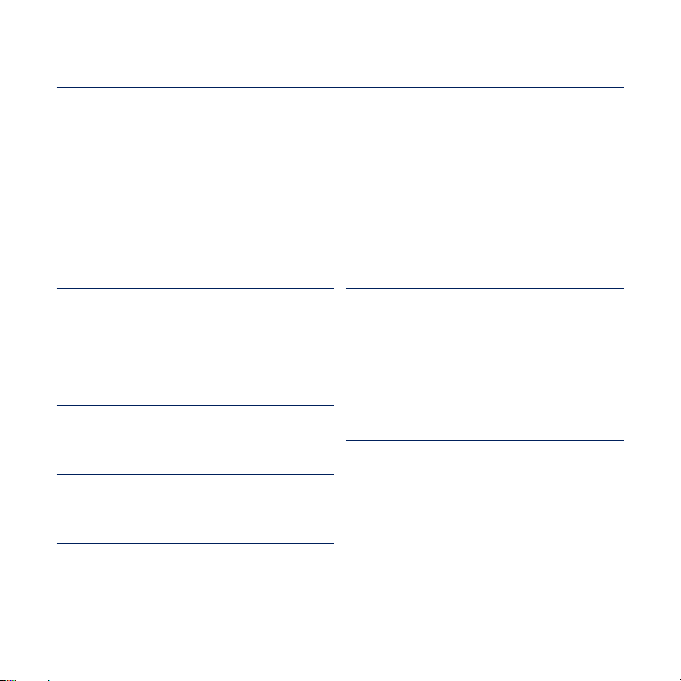
funzioni del nuovo lettore mp3
Di gradevole aspetto. Intelligente. Affi dabile. Divertente. Il nuovo lettore mp3
è tutto questo e molto di più. La tecnologia all’avanguardia utilizzata offre
un suono ricco e immagini vibranti. Imparerete ad apprezzare le funzioni del
vostro nuovo lettore mp3 quando proverete a scaricare i vostri brani musicali
preferiti, a vedere i video o anche ad ascoltare la Radio FM.
Vi basterà provarlo una volta e poi non potrete più farne a meno.
MOLTIPLICARE LE FUNZIONI IN UN
OGGETTO MULTIMEDIALE
Lo chiamiamo lettore MP3, ma è molto di più di
questo. Vi permette di vedere delle immagini, del
testo, dei video e di ascoltare la radio FM.
La tecnologia wireless Bluetooth integrata fa entrare
il lettore MP3 nella vostra rete personale.
DISPLAY LCD A COLORI
Sull’ampio display LCD vengono visualizzati
immagini e colori vividi.
FEEDBACK DINAMICO ALLO SFIORAMENTO
Fornisce diversi feedback quando si tocca il
touch screen con un dito o con il pollice.
WIDGET PRATICI E UTILI!
Per maggior comodità e per un accesso
diretto e semplice, è possibile posizionare
l’orologio, il calendario e altri widget sulla
schermata del menu principale.
È possibile modifi care e decorare i pulsanti e
le icone sullo sfondo.
TEMPO DI RIPRODUZIONE PIÙ LUNGO E
SCARICAMENTO PIÙ BREVE!
Con una batteria completamente carica è
possibile riprodurre fi no a 30 ore di musica e
5 ore di video (quando si utilizzano le cuffi e).
I tempi di scaricamento sono più brevi.
Grazie alla capacità del suo USB 2.0 il
lettore è molto più veloce dei modelli con
USB 1.1.
SUONO RIVOLUZIONARIO
Il nuovo lettore mp3 è dotato del DNSe™
(Digital Natural Sound engine), l’esclusiva
tecnologia del suono Samsung creata per
offrire un suono più ricco e più profondo e
quindi un’esperienza di ascolto eccezionale.
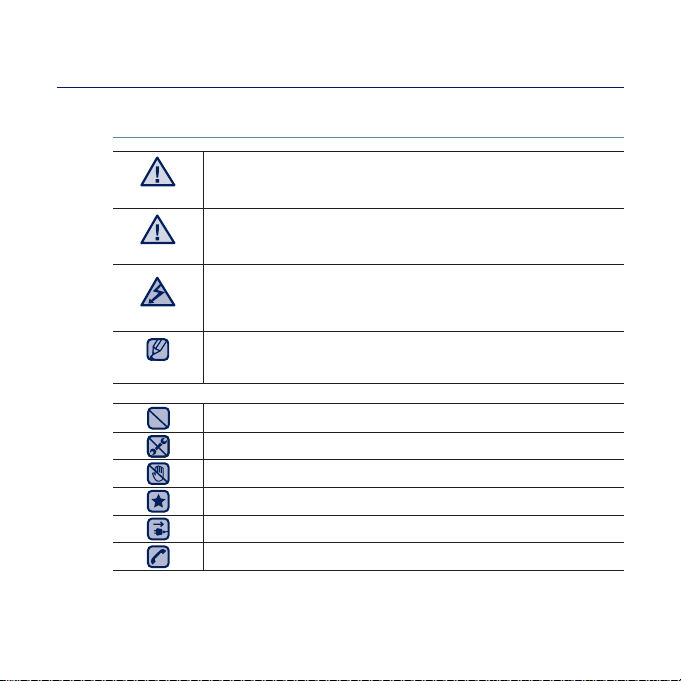
informazioni sulla sicurezza
Signifi cato dei simboli utilizzati in questo manuale utente :
AVVERTENZA
ATTENZIONE
ATTENZIONE
NOTA
Queste icone di avvertimento sono state pensate allo scopo di evitare
lesioni personali. Seguire quindi scrupolosamente le indicazioni. Dopo
aver letto questa sezione, conservarla in un luogo sicuro per future
consultazioni.
Pericolo di morte o di lesioni personali gravi.
Potenziale rischio di lesioni a persone o di danni al
materiale.
Precauzioni di sicurezza di base da seguire per ridurre il
rischio di incendio, esplosione, scossa elettrica o lesioni
personali durante l’utilizzo del lettore MP3:
Suggerimenti o riferimenti utili relativi al funzionamento
del lettore.
Da NON fare.
NON smontare.
NON toccare.
Seguire scrupolosamente le indicazioni.
Scollegare la spina di alimentazione dalla presa a muro.
Contattare il centro di assistenza.

informazioni sulla sicurezza
Il presente manuale descrive come utilizzare in modo appropriato il
nuovo lettore mp3. Leggerlo attentamente per evitare di danneggiare il
lettore e di subire lesioni personali.
Prestare particolare attenzione ai seguenti messaggi d’avviso:
PER LA PROTEZIONE PERSONALE
Non smontare, riparare o modifi care questo prodotto da soli.
Non bagnare il prodotto e non farlo cadere in acqua. Se il prodotto si
bagna, non accenderlo perché si rischia di subire una scossa elettrica.
ATTENZIONE
Contattare invece il centro di assistenza Samsung più vicino.
Non utilizzare il prodotto in presenza di lampi o tuoni. Rischio di
malfunzionamento o di scossa elettrica.
Non utilizzare gli auricolari mentre si è alla guida di una bicicletta, di
un’automobile o di un motociclo.
ATTENZIONE
In caso contrario si potrebbe incorrere in un grave incidente e, inoltre, in alcuni stati
è proibito per legge.
L’utilizzo degli auricolari mentre si cammina o si fa jogging per strada, in particolare
in prossimità dei passaggi pedonali, può causare gravi incidenti.
Per motivi di sicurezza personale, assicurarsi che il cavo delle cuffi e non
si impigli nelle braccia o negli oggetti circostanti.
Non collocare il prodotto in ambienti umidi, polverosi o fuligginosi perché
in questi casi esiste rischio di incendio o di scossa elettrica.
AVVERTENZA
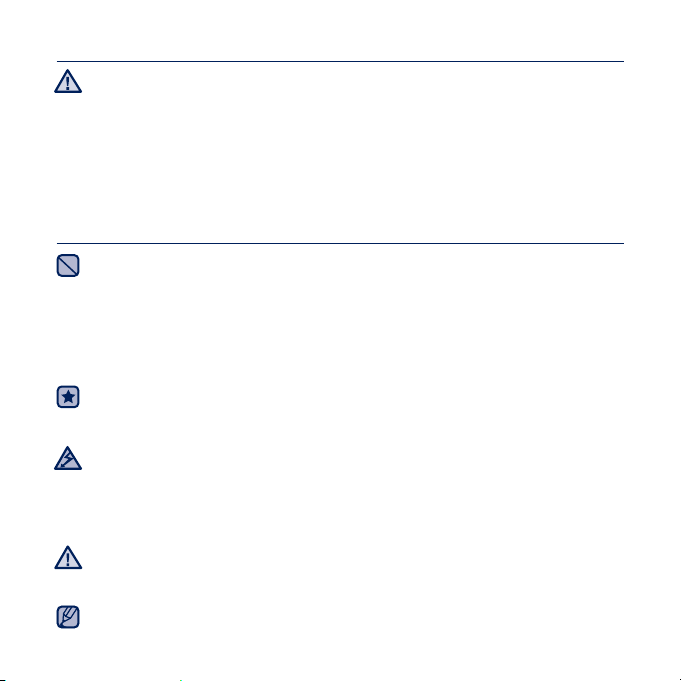
PER LA PROTEZIONE PERSONALE
L’uso di auricolari per un tempo prolungato può provocare seri danni all’udito.
L’esposizione prolungata a un’intensità del suono maggiore di 85 db può causare
AVVERTENZA
danni all’udito. Maggiore è l’intensità del suono, maggiore è la gravità dei danni
all’udito (una conversazione normale ha un’intensità pari a 50 - 60 db e i rumori per
strada hanno un’intensità pari a circa 80 db). Si consiglia di impostare il volume su
un valore medio (solitamente il livello medio è inferiore ai 2/3 del massimo).
Se si avverte un fi schio alle orecchie mentre si utilizzano gli auricolari,
abbassare il volume o rimuovere le cuffi e.
PER LA PROTEZIONE DEL LETTORE MP3
Non lasciare il lettore in ambienti con temperatura superiore a 95 °F
(35 °C), come ad esempio una sauna o un’auto parcheggiata.
Non far cadere il lettore ed evitare urti eccessivi.
Non collocare oggetti pesanti sul lettore.
Evitare l’ingresso di particelle estranee o di polvere all’interno del
prodotto.
Non collocare il prodotto vicino a oggetti magnetici.
Assicurarsi di creare una copia di backup dei dati importanti. Samsung non è
responsabile per la perdita di dati.
Utilizzare esclusivamente accessori forniti o approvati da Samsung.
Non spruzzare acqua sul prodotto. Non pulire mai il prodotto con sostanze
chimiche come benzene o diluenti, in quanto potrebbero causare incendi,
ATTENZIONE
scosse elettriche oppure danneggiare la superfi cie del prodotto.
La mancata osservanza delle istruzioni fornite in questo manuale
comporta il rischio di infortuni o danni al lettore.
Se si sceglie di stampare il manuale utente, si raccomanda di optare per
ATTENZIONE
una stampa a colori e di selezionare “Adatta alla pagina” tra le opzioni di
stampa per ottenere una migliore visualizzazione.
“Questo apparecchio è fabbricato in conformità al D. M. 28. 08. 95 n.
NOTA
°548 ed in particolare a quanto specifi cato nell’art.2, comma 1”
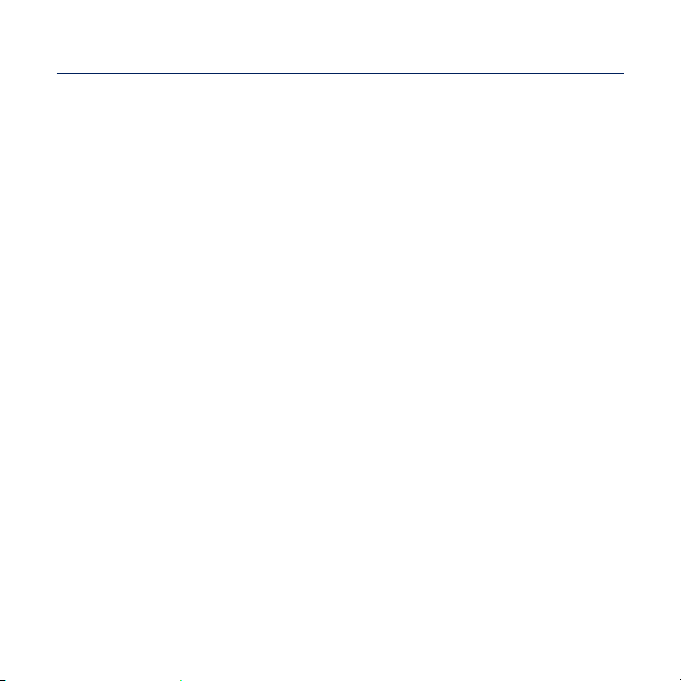
indice
ELEMENTI DI BASE
11
11 Accessori forniti
12 Il lettore MP3
14 Ripristino del sistema
15 Caricamento della batteria
16 Manutenzione della batteria
16 Accensione/spegnimento
17 Controllo del volume
17 Disabilitazione dei tasti
18 Operazione di sfoglia mediante “File
Browser (Ricerca File)”
18
Eliminazione dei fi le in “File Browser
(Ricerca File)”
19 Utilizzo del touch screen
26 Impostazione della schermata del menu
principale
28 Icone dei widget
30 Uso dei widget
35 Uso della barra di accesso rapido
37 Uso del mini player
38 Modifi ca delle impostazioni e delle
preferenze
39 Opzioni di impostazione dell’effetto
sonoro
40 Opzioni di impostazione della
visualizzazione
41 Opzioni di impostazione della lingua
42 Opzioni di impostazione dell’ora
43 Opzioni di impostazione di sistema
EMODIO
48
48 Requisiti del PC
49 Utilizzo di Emodio
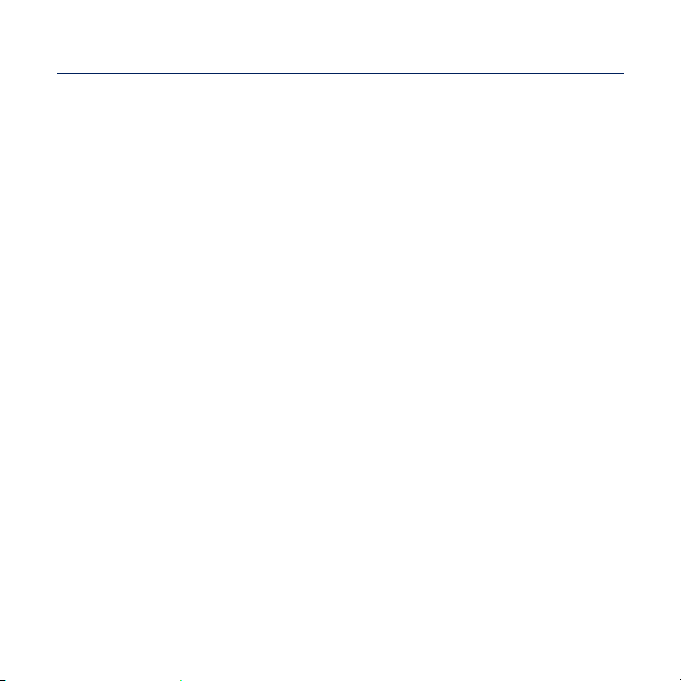
indice
PER VEDERE UN
VIDEO
51
51 Per vedere un video
52 Schermata di riproduzione video
Icone a sfi oramento per il controllo della
53
riproduzione
54 Utilizzo del menu video
ASCOLTO DELLA
MUSICA
63
VISUALIZZAZIONE
DI IMMAGINI
79
DIVERTIRSI CON
IL PACCHETTO
PREMIUM
86
63 Riproduzione per categoria
65 Schermata di riproduzione musicale
66 Icone a sfi oramento per il controllo della
riproduzione
67 Ripetizione di una sezione
68 Creazione di una sequenza brani sul
lettore mp3
69 Riproduzione di una sequenza brani
69 Eliminazione di un fi le dalla sequenza
brani
70 Utilizzo del menu musica
79 Visualizzazione di immagini
80 Display di anteprima immagine
82 Ingrandimento di un’immagine
83 Utilizzo del menu immagini
86 Divertirsi con il pacchetto premium
87 Utilizzo del menu testo
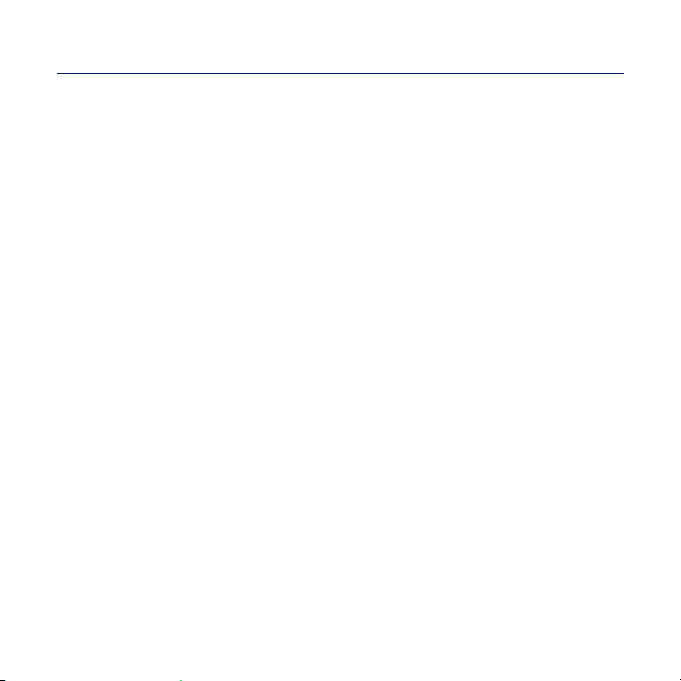
indice
UTILIZZO DEL BLUETOOTH
90
90 Che cos’è il Bluetooth?
92 Utilizzo di un auricolare stereo
Bluetooth
95 Utilizzo di un telefono cellulare
Bluetooth
101 Trasferimento di fi le a/da un dispositivo
Bluetooth
106 Utilizzo del menu bluetooth
107 Impostazioni bluetooth
VISUALIZZAZIONE
DI DATACAST
109
ASCOLTO DELLA
RADIO FM
110
DIVERTIRSI CON
I FILE FLASH
120
109 Visualizzazione di datacast
110 Ascolto della radio FM
111 Display radio FM
113 Ricerca delle stazioni FM
114 Registrazione Radio FM
115 Utilizzo del menu della radio
120 Uso di un metronomo
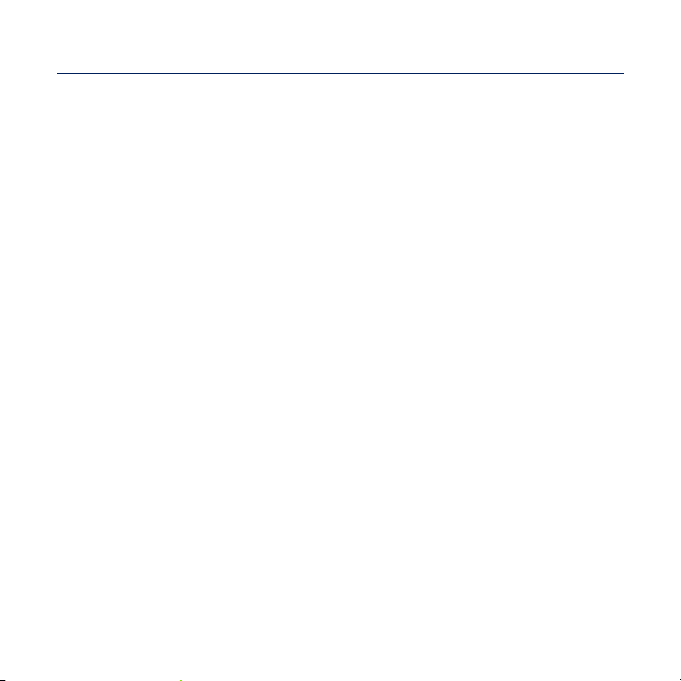
indice
REGISTRAZIONE
121
121 Registrazione vocale
VOCALE
UTILIZZO DEI
VIDEOGIOCHI
123
IMPOSTAZIONE
DELL’ALLARME
129
VISUALIZZAZIONE
DELLA RUBRICA
131
123 Utilizzo dei videogiochi
129 Impostazione dell’allarme
131 Visualizzazione della rubrica
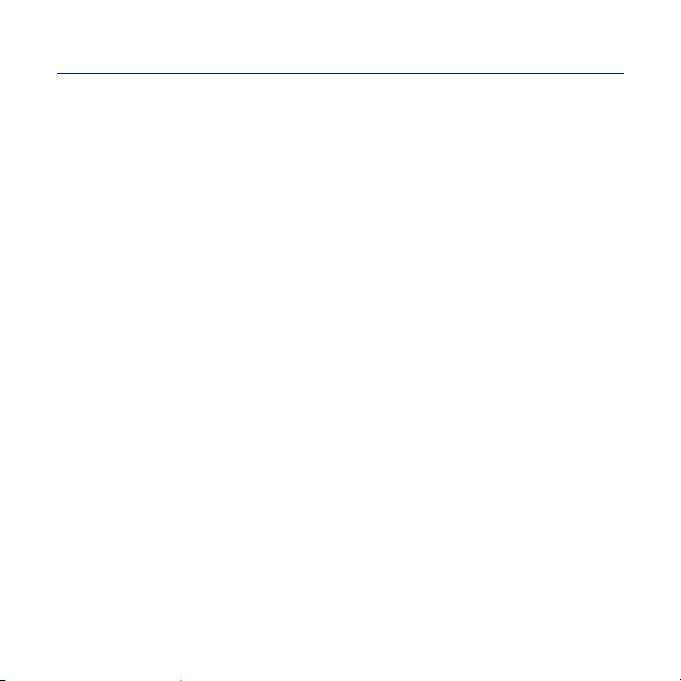
indice
UTILIZZO DELLA
CALCOLATRICE
132
132 Utilizzo della calcolatrice
VISUALIZZAZIONE DELLA
CARTINA DELLE
METROPOLITANE
NEL MONDO
133
RISOLUZIONE DEI
PROBLEMI
134
APPENDICE
137
133 Visualizzazione della cartina delle
metropolitane nel mondo
134 Risoluzione dei problemi
137 Albero dei menu
138 Specifi che del prodotto
141 Licenza
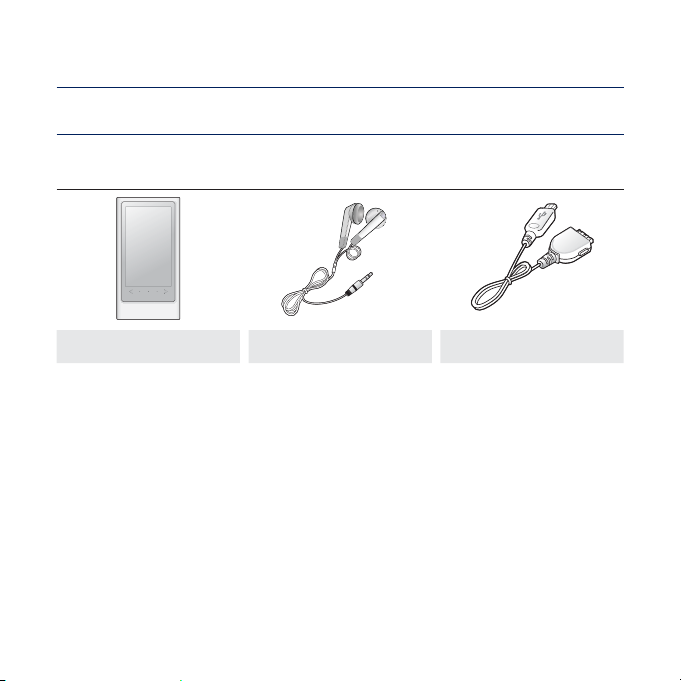
elementi di base
ACCESSORI FORNITI
Il nuovo lettore mp3 viene fornito con i seguenti accessori. Se vi mancano alcuni di
questi elementi, contattate il centro assistenza clienti Samsung.
Lettore Cuffi e Cavo USB
Gli accessori contenuti nella scatola possono essere leggermente diversi da quelli
presentati qui.
elementi di base _ 11
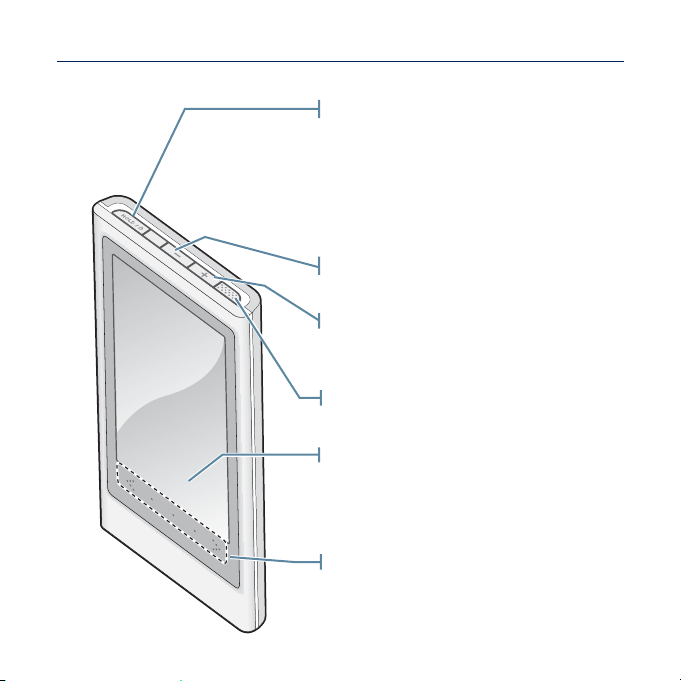
IL LETTORE MP3
Tasto di alimentazione e Hold
Premere una volta per bloccare le funzioni
dei tasti.
Premere una volta per sbloccare le
funzioni dei tasti.
Tenerlo premuto per accendere o
spegnere il dispositivo.
Tasto di riduzione volume
Premere per ridurre il volume
Tasto di aumento volume
Premere per aumentare il volume
Altoparlante
Touch screen
Area a sfi oramento del mini player
Far scorrere il dito in orizzontale per
visualizzare il mini player.
12 _ elementi di base
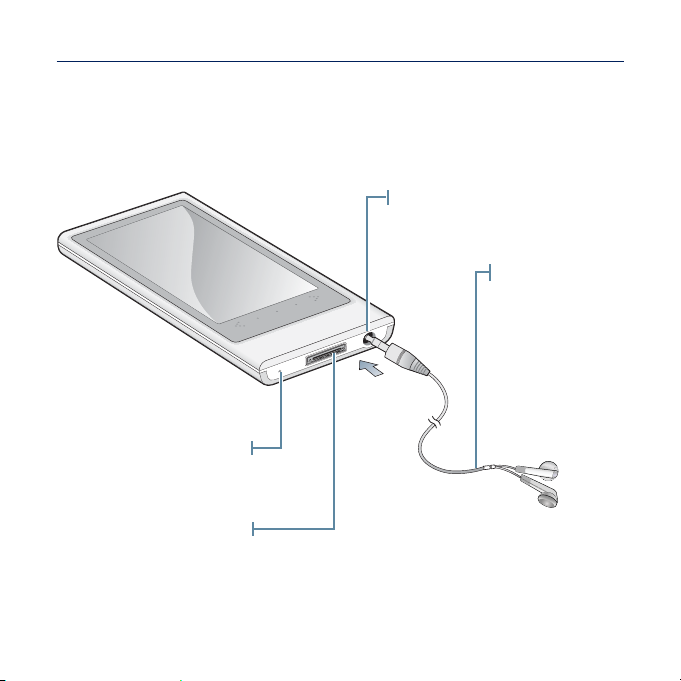
IL LETTORE MP3 (Continua)
Foro del microfono/di reset
Porta di collegamento USB
Jack connessione cuffi e
Cuffi e
L’auricolare sinistro
reca il contrassegno
“L” (left) e quello
destro il contrassegno
“R” (right). Le cuffi e
vengono anche
utilizzate come antenna
per la radio FM nel
lettore MP3.
elementi di base _ 13
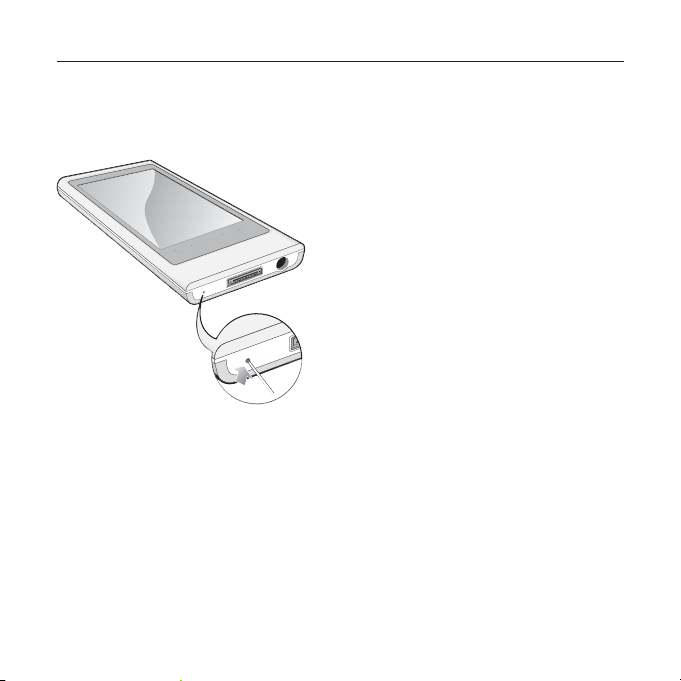
RIPRISTINO DEL SISTEMA
Se il lettore MP3 non si accende, non riproduce i fi le musicali o non viene
riconosciuto dal computer al momento della connessione, può essere
necessario eseguire il ripristino del sistema.
Premere il foro di reset nella parte inferiore
del lettore con un oggetto appuntito come
un fermaglio.
Il sistema verrà inizializzato.
La funzione di reset non elimina le informazioni
e i dati registrati nella memoria incorporata.
14 _ elementi di base
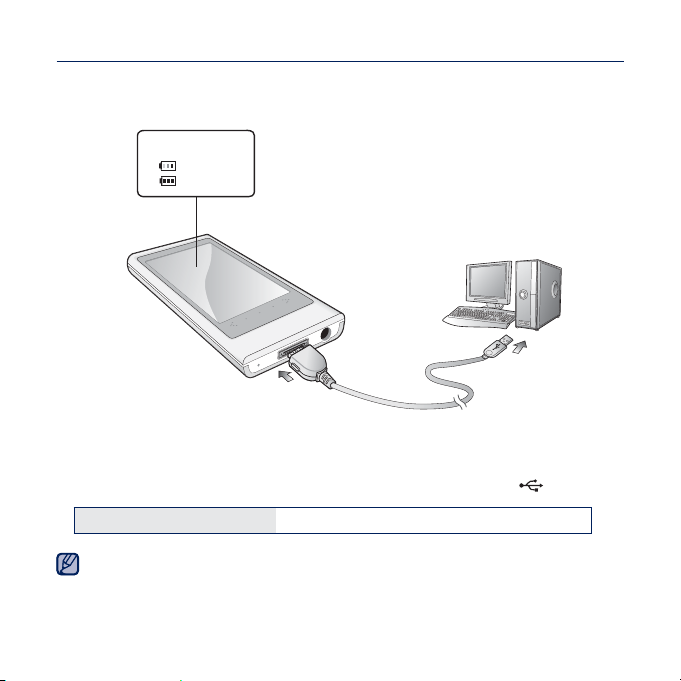
CARICAMENTO DELLA BATTERIA
Se si utilizza il lettore per la prima volta, oppure se il lettore non è stato utilizzato
per lungo tempo, è necessario ricaricare completamente la batteria.
Schermo di visualizzazione
<USB connected> (USB collegato)
< > -
Batteria in carica
< > -
Batteria completament
carica
2
1
1. Collegare l’estremità più larga del cavo USB alla porta di connessione USB
sulla base del lettore.
2. Collegare l’estremità più piccola del cavo USB alla porta USB (
Tempo di ricarica circa 3 ore
Il tempo di ricarica complessivo varia a seconda dell’ambiente del PC.
NOTA
) del PC.
elementi di base _ 15
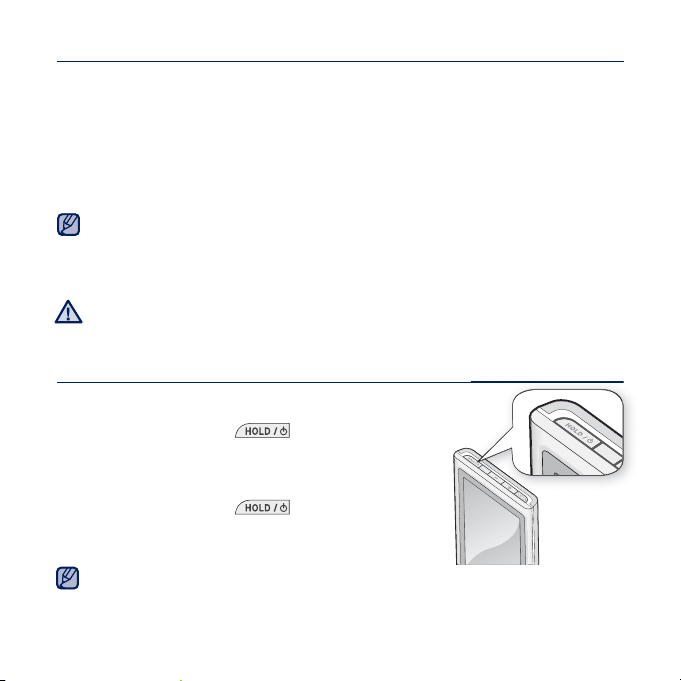
MANUTENZIONE DELLA BATTERIA
Per far durare il più a lungo possibile la batteria è suffi ciente seguire queste
semplici indicazioni di manutenzione e di conservazione.
Ricaricare la batteria a una temperatura compresa tra 5 °C e 35 °C.
•
• Non sovraccaricare (più di 12 ore).
Il caricamento o scaricamento eccessivo può ridurre la vita utile della batteria.
• La durata della batteria tende a diminuire gradualmente nel tempo.
Se si carica il lettore quando è collegato ad un computer portatile, assicurarsi che
anche la batteria del portatile sia completamente carica e che il portatile sia inserito
NOTA
nella presa.
La batteria non si carica quando il PC è in modo standby o durante la rimozione
sicura dell’hardware.
La batteria ricaricabile installata in questo prodotto non è sostituibile dall’utente.
Per informazioni sulla sostituzione, contattare il proprio fornitore di servizi.
ATTENZIONE
ACCENSIONE/SPEGNIMENTO
Accensione del prodotto
Tenere premuto il tasto [ ].
Spegnimento del prodotto
Tenere premuto il tasto [ ].
Se non si preme nessun tasto per un dato periodo di tempo quando l’apparecchio è
in pausa, questo si spegne automaticamente. L’impostazione predefi nita per <Auto
NOTA
Power Off> (Spegnimento automatico disattivato) è 1 minuto, ma questo valore può
essere modifi cato. Per ulteriori informazioni, vedere a pagina 43.
16 _ elementi di base
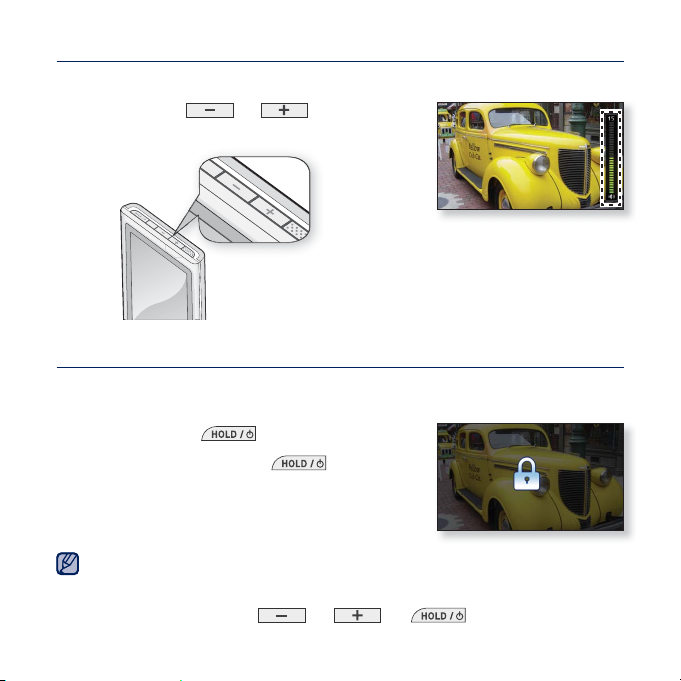
CONTROLLO DEL VOLUME
È possibile regolare il volume durante la riproduzione di un fi le.
Premere il tasto [
Il range del volume è impostato tra 0 a 30.
], [ ].
DISABILITAZIONE DEI TASTI
La funzione Hold (Sospendi) disabilita tutti gli altri tasti del lettore MP3, per cui
se se ne tocca uno involontariamente, la musica non si interrompe.
1. Premere il tasto [
2. Premere una volta il tasto [
disabilitare la funzione Hold (Sospendi).
Se la voce <Touch Screen Only> (Solo touch screen) è stata selezionata dal
menu <Settings> (Impostazioni) <System> (Sistema) <Hold Option> (Opz.
NOTA
sospens.), vengono disabilitati solo i tasti sul touch screen, ma è possibile eseguire
le operazioni con i tasti [
] una volta.
] per
] , [ ] e [ ] Vedere pagina 43.
elementi di base _ 17
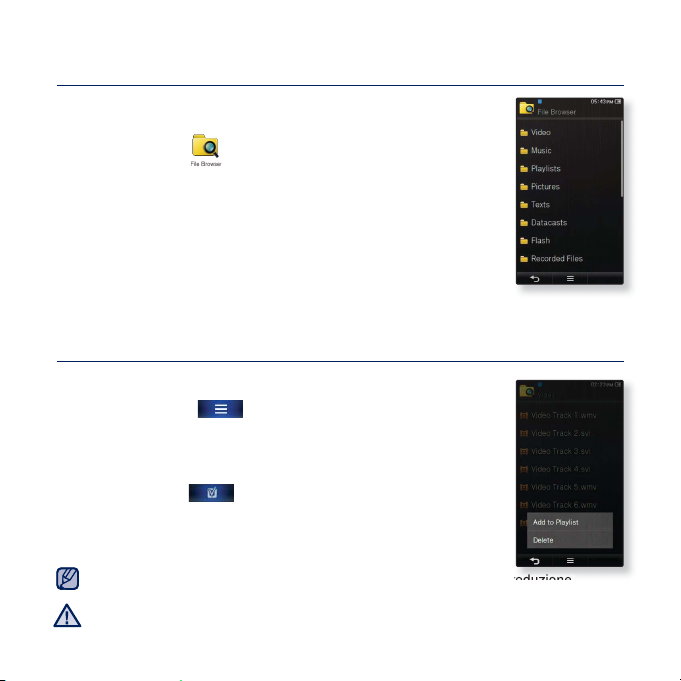
OPERAZIONE DI SFOGLIA MEDIANTE “FILE
BROWSER (RICERCA FILE)”
La funzione “File Browser” (Ricerca File) consente di trovare
con facilità i fi le.
1. Toccare l’icona
Toccare la cartella desiderata per visualizzare l’elenco dei fi le.
2.
sulla schermata del menu principale.
3. Toccare il fi le desiderato.
Verrà avviata la riproduzione del fi le.
ELIMINAZIONE DEI FILE IN “FILE BROWSER (RICERCA
FILE)”
Seguire i passi 1-2 sopra indicati.
3. Toccare l’icona [
4. Toccare <Delete> (Elimina).
5. Toccare il fi le da eliminare.
Toccare l’icona [ ] per eliminare tutti i fi le.
6. Toccare <OK> <Yes> Sì.
Il fi le viene eliminato.
Il fi le selezionato non può essere eliminato se è in corso la sua riproduzione.
NOTA
Una volta che i fi le sono eliminati, non possono essere recuperati.
ATTENZIONE
18 _ elementi di base
].
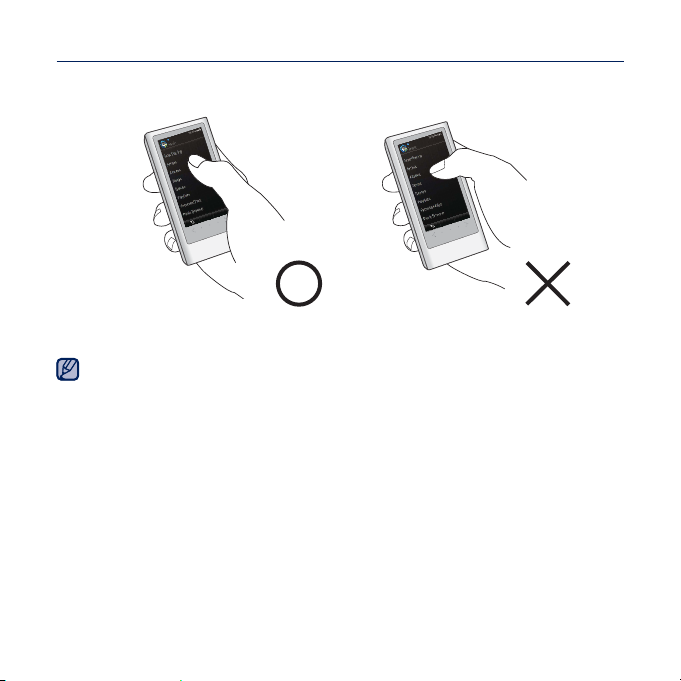
UTILIZZO DEL TOUCH SCREEN
Toccare il touch screen con il pollice o con la punta del dito.
Per evitare di danneggiare il touch screen, non premere con forza nel toccarlo.
NOTA
Per evitare di danneggiare il touch screen, non utilizzare alcun oggetto diverso dal
pollice o dalle dita per sfi orarlo.
Non toccare il touch screen se si hanno le dita sporche.
Non toccare il touchscreen con i guanti.
Il touch screen può danneggiarsi se lo si tocca con le unghie o altri oggetti come ad
esempio penne a sfera.
elementi di base _ 19
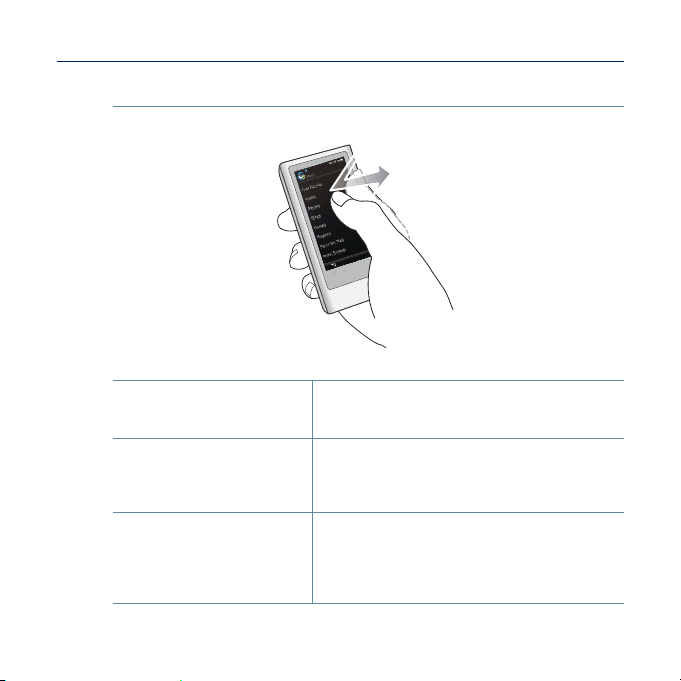
UTILIZZO DEL TOUCH SCREEN (Continua)
Un tocco
Toccare una volta la parte desiderata del touch screen.
Esempi
Per selezionare una voce
1.
o passare alla schermata
successiva
Per visualizzare le
2. Toccare il touch screen per visualizzare le
informazioni sulla
riproduzione e le icone
delle funzioni
Per visualizzare la
3.
fi nestra di modifi ca dello
stile del menu principale.
Attivare una funzione toccando la rispettiva
icona o selezionare una voce dall’elenco.
informazioni sulla riproduzione e le icone
video, musica, immagini e visualizzazione
testo.
Toccando uno spazio vuoto della schermata
del menu principale, vengono visualizzati
<Style> (Stile), <Icon> (Icona) e <Widget>
che permettono di modifi care la schermata del
menu principale.
20 _ elementi di base
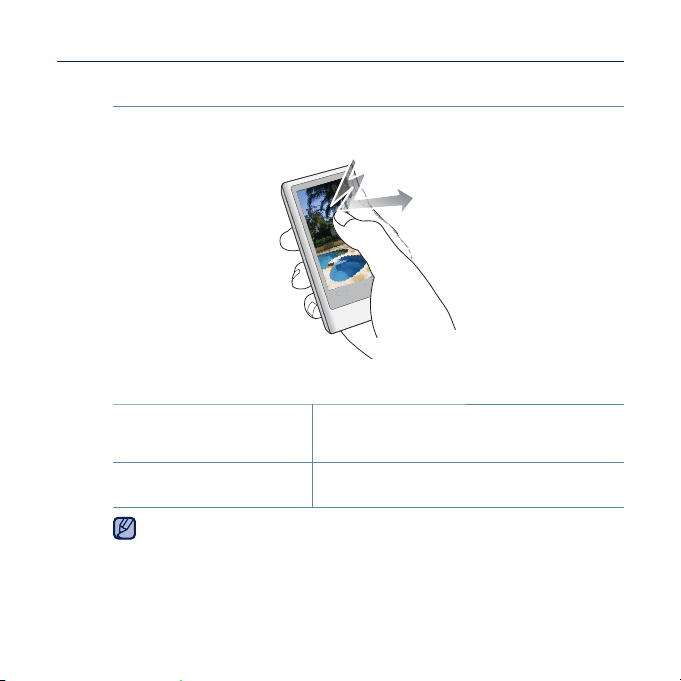
UTILIZZO DEL TOUCH SCREEN (Continua)
Due tocchi
Toccare due volte la parte desiderata sul touch screen.
Esempi
Modifi care la dimensione
1.
dello schermo e
ingrandire l’immagine
2. Modifi care la dimensione
del font
Per alcuni fi le video è possibile che la dimensione della schermata non sia
NOTA
modifi cabile.
Cambiare la dimensione della schermata in
modo video e ingrandire il fi le d’immagine.
È possibile cambiare la dimensione del font
nella schermata di visualizzazione testo.
elementi di base _ 21
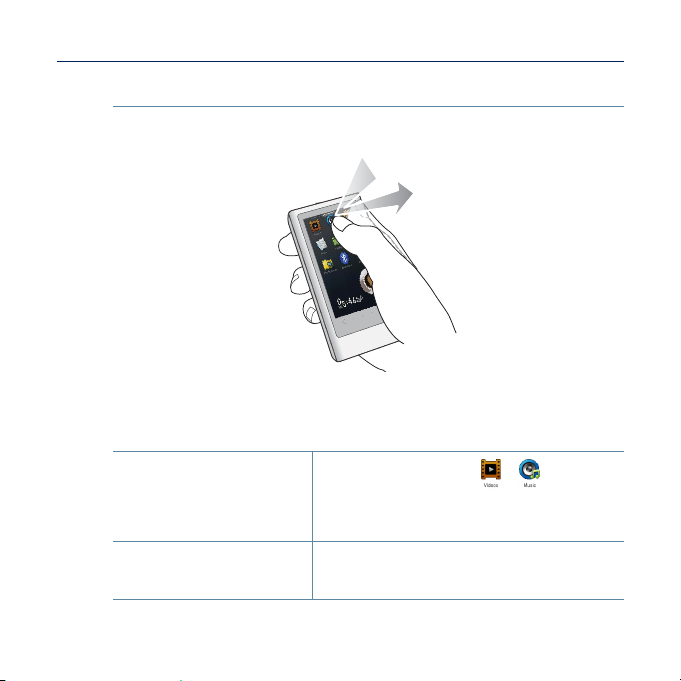
UTILIZZO DEL TOUCH SCREEN (Continua)
Tocco prolungato
Tenere premuta la parte desiderata del touch screen.
Esempi
Tornare alla schermata
1.
di riproduzione
precedente.
Creazione automatica di
2.
capitoli video
22 _ elementi di base
Tenere premuta l’icona
riprodurre un fi le riprodotto recentemente o per
passare alla schermata di riproduzione del fi le
corrente.
Tenere premuto sulla schermata durante la
riproduzione video per creare il numero di
capitoli impostato nell’opzione di suddivisione.
o per
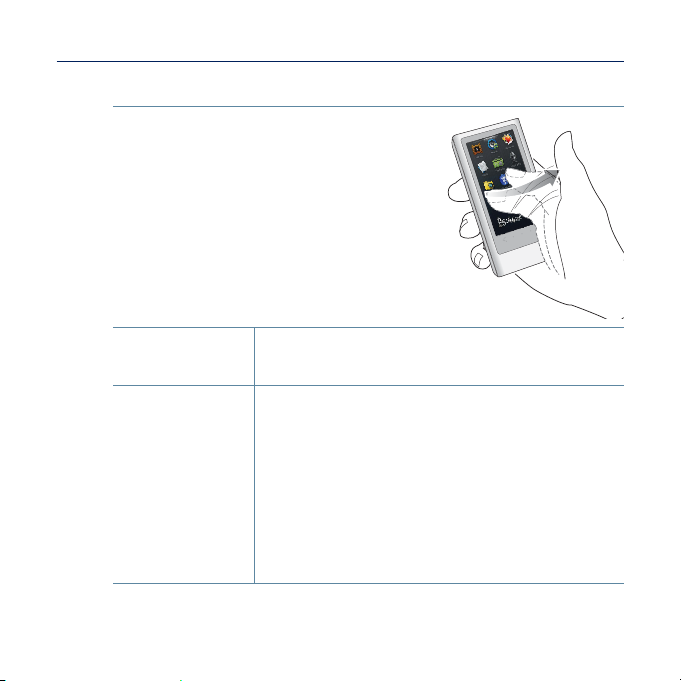
UTILIZZO DEL TOUCH SCREEN (Continua)
Scorrimento
Posizionare il pollice o un altro dito sul touch
screen e farlo scorrere nella direzione desiderata.
Esempi
Sfogliare la
1.
schermata del
menu principale
2. Spostamento
pagina / ricerca
riproduzione
Far scorrere il dito in orizzontale su uno spazio vuoto del touch screen
per sfogliare la schermata del menu principale.
Far scorrere il dito in senso verticale su un elenco visualizzato per
passare alla schermata precedente/successiva.
Far scorrere il dito in orizzontale durante la riproduzione musicale o
in modo video per saltare avanti/indietro a seconda di come è stato
impostato il salto orizzontale.
Far scorrere il dito in orizzontale sulla schermata di visualizzazione
immagine per passare all’immagine precedente/successiva.
Far scorrere il dito in orizzontale nella schermata di visualizzazione
testo per spostarsi alla pagina precedente/successiva.
Far scorrere il dito in orizzontale nella schermata della radio FM per
cercare automaticamente la stazione precedente/successiva.
elementi di base _ 23
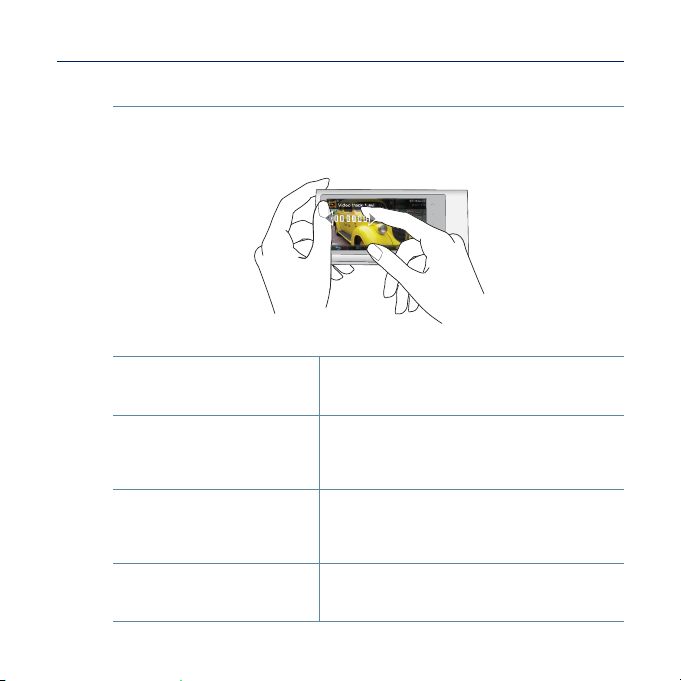
UTILIZZO DEL TOUCH SCREEN (Continua)
Trascinamento
Toccare con il pollice o con un altro dito e trascinare nel punto desiderato.
Esempi
Sfogliare la schermata del
1.
menu principale
Spostare il menu2.
Controllare la barra di
3.
stato di riproduzione
Spostare le icone dei
4.
widget
Effettuare un trascinamento in orizzontale
su uno spazio vuoto del touch screen per
spostare la schermata del menu principale.
È possibile controllare l’elenco precedente/
successivo effettuando un trascinamento in
senso verticale nella schermata del menu di
video e musica.
Tenere premuta la barra di stato di
riproduzione sulla schermata e spostare il
pollice o il dito fi no al punto desiderato prima
di rilasciarla.
Durante l’uso dei widget, selezionare l’icona
del menu principale o del widget da spostare
e trascinarla nel punto desiderato.
24 _ elementi di base
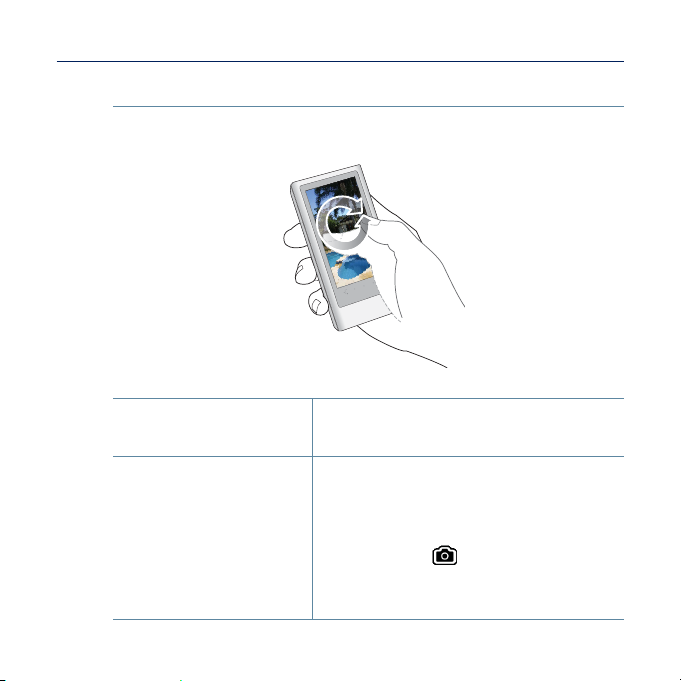
UTILIZZO DEL TOUCH SCREEN (Continua)
Sfi oramento circolare
Posizionare il pollice o un dito sul touch screen e descrivere un cerchio
con un leggero sfi oramento.
Esempi
Per cambiare il modo di visualizzazione di una
Rotazione1.
Ricerca video ad alta
2.
velocità
schermata contenente immagini/testo, ruotare
la schermata.
Nel modo di pausa, in cui non sono state
visualizzate informazioni e icone sulla
riproduzione, se si posiziona il dito sul touch
screen e si descrive un cerchio, il lettore va
avanti nel fi le corrente.
Toccare l’icona [
schermata e memorizzarla. La schermata
catturata viene memorizzata in <Pictures>
(Immagini) <Captured> (Catturate).
] per catturare la
elementi di base _ 25
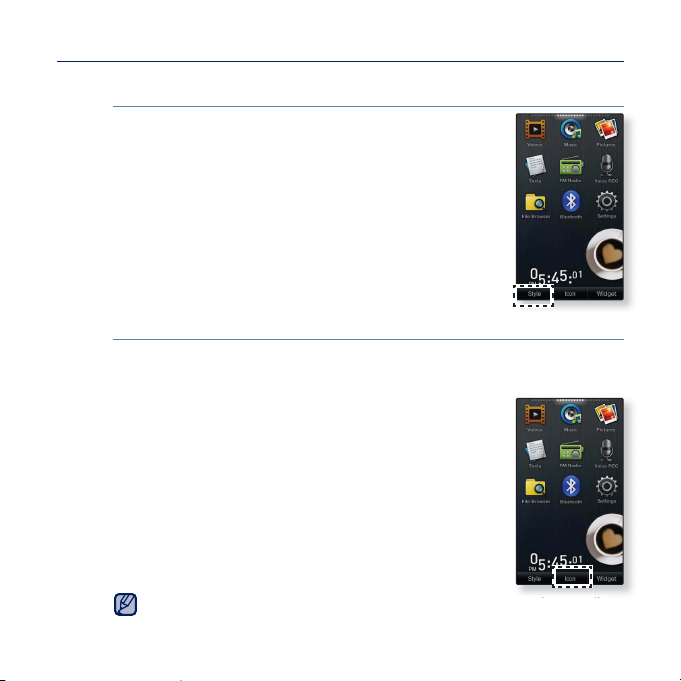
IMPOSTAZIONE DELLA SCHERMATA DEL MENU PRINCIPALE
Per modifi care lo stile del menu principale
È possibile cambiare lo stile del menu principale.
1. Toccare su uno spazio vuoto della schermata del
menu principale.
2. Toccare <Stile> (Stile).
3. Selezionare lo stile desiderato per il menu
principale.
4. Toccare <OK>.
Per modifi care il layout della schermata del menu principale
È possibile personalizzare il layout della schermata del menu principale
spostando ogni icona del menu principale nella posizione desiderata.
1. Toccare su uno spazio vuoto della schermata del
menu principale.
2. Toccare <Icon> (Icona).
3. Toccare una delle icone del menu principale e
trascinarla nella posizione/pagina desiderata.
Trascinando un’icona del menu principale su una pagina vuota,
viene aggiunta una nuova pagina di menu principale.
4. Toccare <OK>.
È possibile aggiungere fi no a 2 pagine di menu principale, escluse quelle
predefi nite.
NOTA
26 _ elementi di base
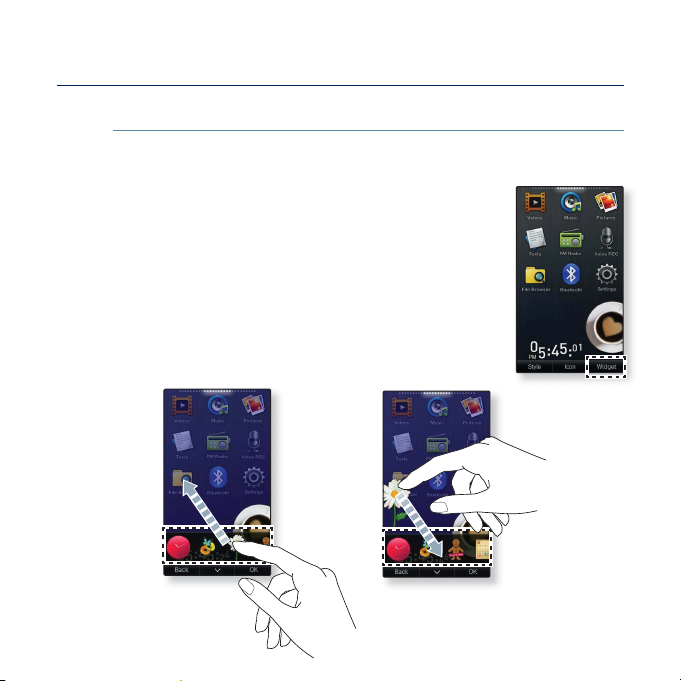
IMPOSTAZIONE DELLA SCHERMATA DEL MENU
PRINCIPALE (Continua)
Per aggiungere/eliminare l’icona di un widget
È possibile eliminare o aggiungere l’icona di un widget nella schermata
del menu principale.
1. Toccare su uno spazio vuoto della schermata del
menu principale.
2. Toccare <Widget> .
3. Trascinare l’icona di un widget dalla barra dei
widget alla schermata del menu principale o,
viceversa, dalla schermata del menu principale alla
barra dei widget.
4. Toccare <OK>.
elementi di base _ 27
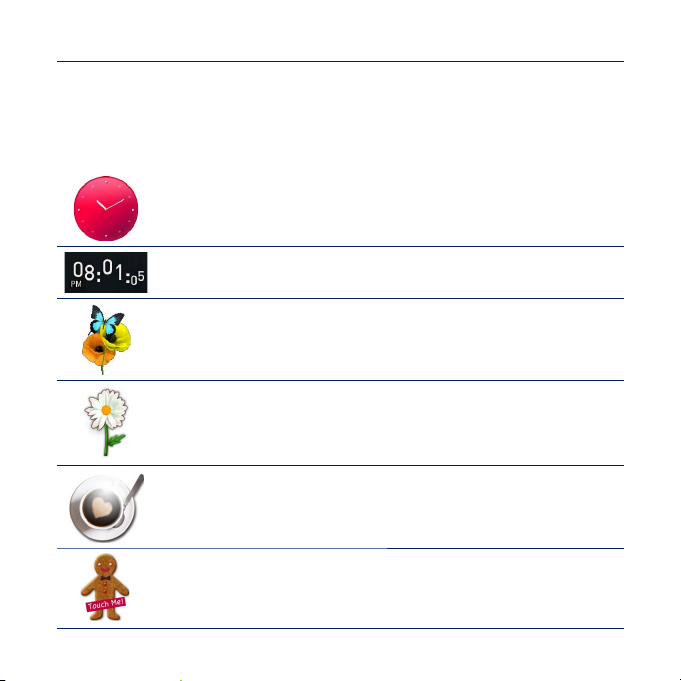
ICONE DEI WIDGET
Un widget è una piccola applicazione GUI specializzata, presente sul display,
che fornisce alcune informazioni visive e facilita l’accesso alle funzioni utilizzate
più sovente come l’orologio, il calendario e le annotazioni. Per maggior
comodità e per un accesso diretto e semplice, è possibile posizionare l’orologio,
il calendario e altri widget sulla schermata del menu principale.
L’ora può anche essere impostata. Vedere pagina 30.
Visualizza l’ora corrente su un orologio digitale. L’ora può anche
essere impostata. Vedere pagina 30.
Elemento decorativo a forma di farfalla con fi ore.
Elemento decorativo a forma di fi ore: le foglie ondeggiano quando
viene toccato.
Elemento decorativo a forma di tazza di caffè: la tazza fuma
quando viene toccata.
Elemento decorativo a forma di biscotto: quando viene toccato si
rompe.
28 _ elementi di base
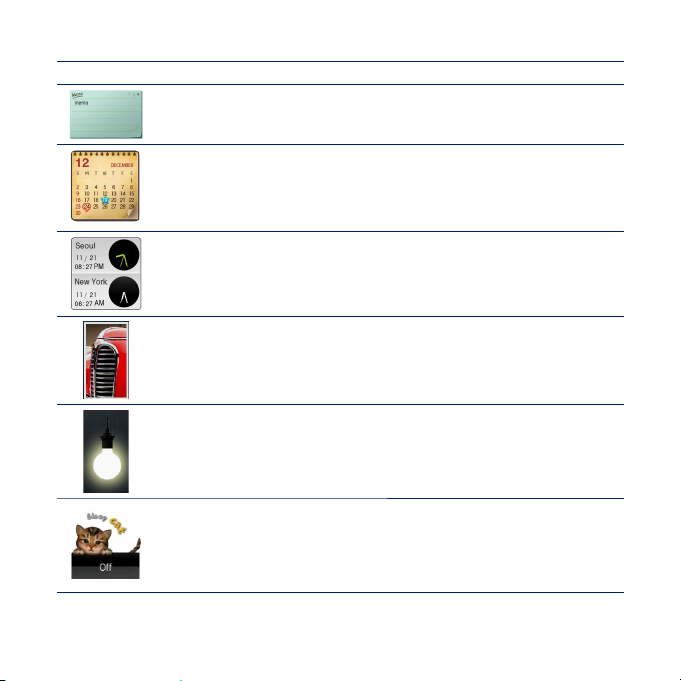
ICONE DEI WIDGET (Continua)
È possibile prendere un appunto e salvare una nota.
Vedere pagina 31.
È possibile visualizzare il calendario e i propri programmi.
Vedere pagina 32.
È possibile controllare l’ora corrente di due grandi città del mondo.
Vedere pagina 33.
È possibile visualizzare le immagini salvate nel lettore nel modo di
presentazione.
È possibile selezionare una cartella per una presentazione. Vedere
pagina 34
Toccare la lampadina per regolare la luminosità del touch screen.
La luminosità può anche essere impostata in <Settings> (Impostazioni)
<Display> <Brightness> (Luminosità).
Vedere pagina 40.
Toccare per programmare l’ora di disattivazione. La disattivazione
viene effettuata automaticamente all’ora programmata.
È anche possibile impostare l’ora di disattivazione in <Settings>
(Impostazioni) <System> (Sistema) <Sleep> (Sospendi).
Vedere pagina 43.
elementi di base _ 29
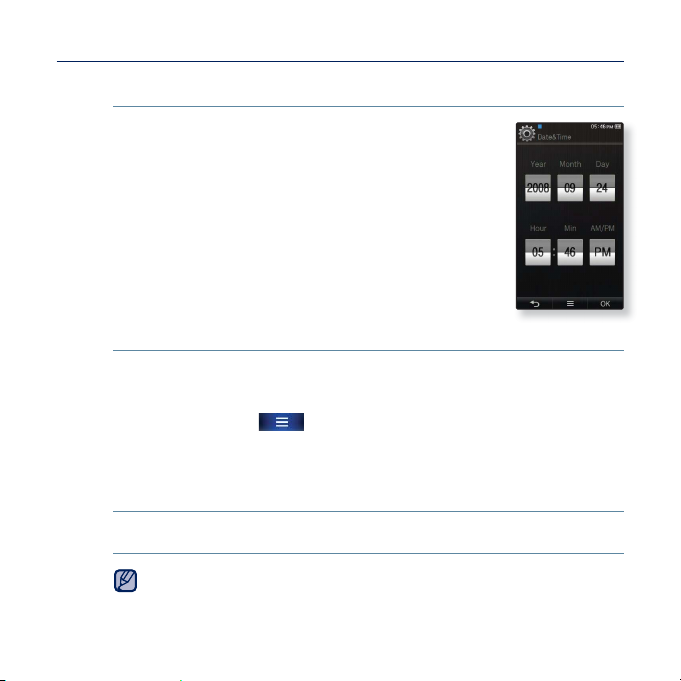
USO DEI WIDGET
Per impostare l’ora corrente
1. Toccare il widget dell’orologio digitale o analogico
sulla schermata del menu principale.
2. Toccare la parte superiore o inferiore delle icone di
<Year> (Anno), <Month> (Mese), <Day> (Giorno),
<Hour> (Ora), <Min> (Min) e <AM/PM> per
impostare l’ora corrente.
3. Toccare <OK> <Yes> (Sì).
Per impostare l’opzione orologio
1. Toccare il widget dell’orologio digitale o analogico sulla schermata
del menu principale.
2. Toccare l’icona [
3. Impostare l’opzione <Style> (Stile).
Opzione orologio
<Style> (Stile): È possibile cambiare lo stile del widget dell’orologio sulla
schermata del menu principale.
L’ora corrente può essere impostata anche in <Settings> (Impostazioni)
<Time> (Ora) <Date/Time Set> (Impostazione data/ora).
NOTA
Vedere pagina 42.
].
30 _ elementi di base
